Cara Membuat Kuas Bitmap
Untuk membuat kuas bitmap, gunakan metode ID2D1RenderTarget::CreateBitmapBrush dan tentukan properti kuas bitmap. Beberapa kelebihan beban memungkinkan Anda menentukan properti kuas. Kode berikut menunjukkan cara membuat kuas bitmap untuk mengisi persegi, dan kuas hitam padat untuk menggambar kerangka persegi. Kode menghasilkan output yang ditunjukkan dalam cuplikan layar berikut.
Catatan
Dimulai dengan Windows 8, Anda dapat menggunakan metode CreateBitmapBrush pada antarmuka ID2D1DeviceContext untuk membuat ID2D1BitmapBrush1 alih-alih ID2D1BitmapBrush. ID2D1BitmapBrush1 menambahkan mode penskalakan berkualitas tinggi ke kuas bitmap.
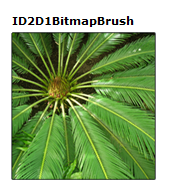
Deklarasikan variabel jenis ID2D1BitmapBrush.
ID2D1BitmapBrush *m_pBitmapBrush;Muat bitmap dari sumber daya. Untuk informasi selengkapnya, lihat Cara Memuat Bitmap dari Sumber Daya.
// Create the bitmap to be used by the bitmap brush. if (SUCCEEDED(hr)) { hr = LoadResourceBitmap( m_pRenderTarget, m_pWICFactory, L"FERN", L"Image", &m_pBitmap );Pilih mode perluas (D2D1_EXTEND_MODE) dan mode interpolasi (D2D1_BITMAP_INTERPOLATION_MODE) dari kuas bitmap lalu panggil metode CreateBitmapBrush untuk membuat kuas, seperti yang ditunjukkan dalam kode berikut.
hr = m_pRenderTarget->CreateBitmapBrush( m_pBitmap, &m_pBitmapBrush );
Topik terkait
Saran dan Komentar
Segera hadir: Sepanjang tahun 2024 kami akan menghentikan penggunaan GitHub Issues sebagai mekanisme umpan balik untuk konten dan menggantinya dengan sistem umpan balik baru. Untuk mengetahui informasi selengkapnya, lihat: https://aka.ms/ContentUserFeedback.
Kirim dan lihat umpan balik untuk